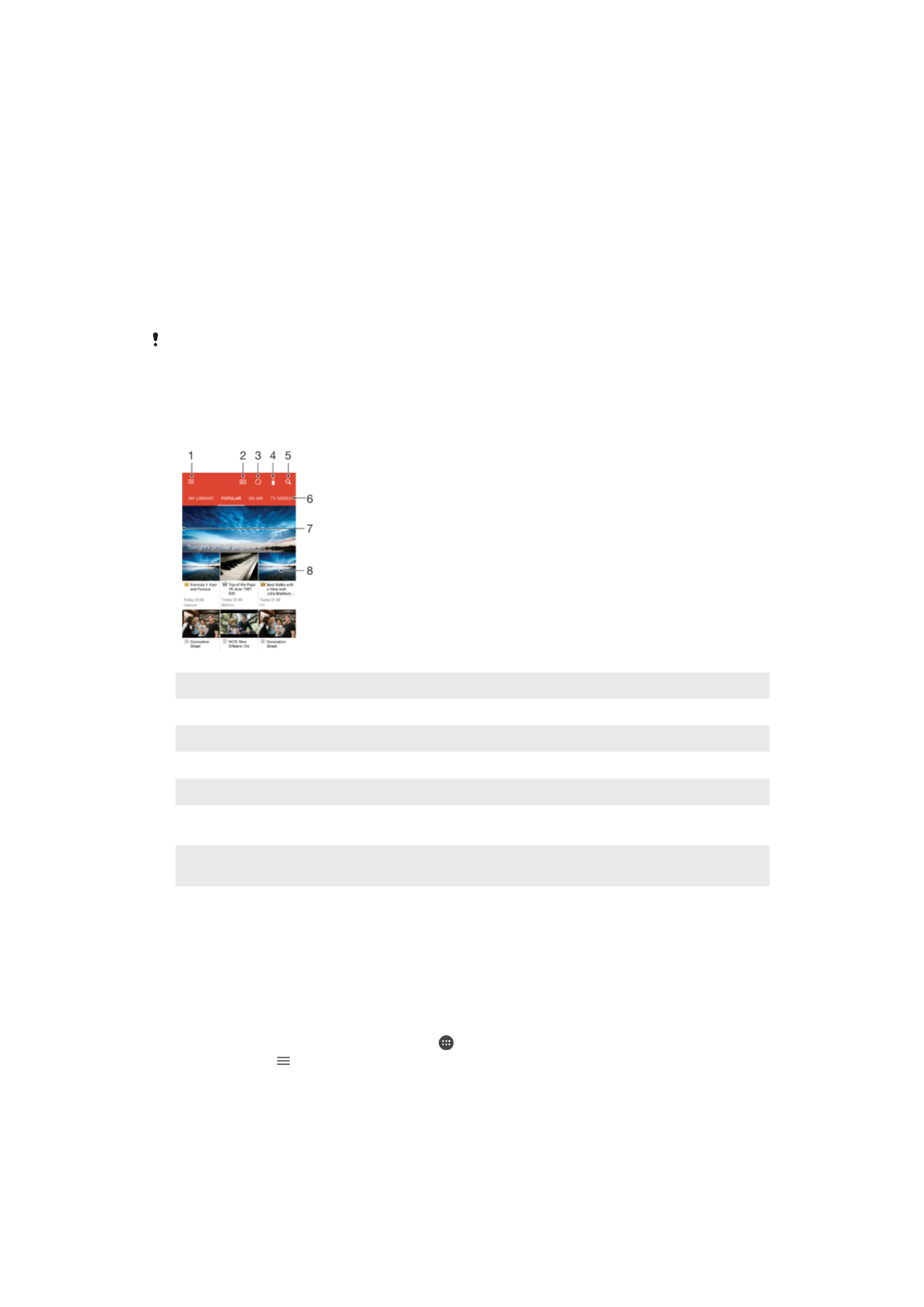
Die Video-Anwendung
Verwenden Sie die Video-Anwendung, um Filme und andere Videoinhalte abzuspielen,
die Sie auf Ihr Gerät heruntergeladen bzw. darauf gespeichert haben. Die Anwendung
dient auch als TV-Programm, mit dem Sie detaillierte Informationen zu der Sendung, die
Sie interessiert, sowie zugehörige Inhalte wie z. B. Posts aus sozialen Medien anzeigen
können. Sie können die Anwendung als voll funktionsfähige Fernbedienung mit Ihrem
kompatiblen Gerät zu Hause verwenden. Sie können Ihre Filme auch auf anderen
Geräten abspielen, die mit dem gleichen Netzwerk verbunden sind, oder über die Cloud
auf die Dateien zugreifen.
Einige Videodateien lassen sich möglicherweise nicht in der Video-Anwendung abspielen. Die
Verfügbarkeit des TV-Programms und der Fernbedienung variiert je nach Markt und
verbundenem Gerät.
1
Menü des Startbildschirms öffnen
2
Programmübersicht anzeigen
3
Inhalte aktualisieren
4
Fernbedienung
5
Inhalte suchen
6
Zwischen der Anzeige der Inhalte Ihrer Bibliothek, beliebten Sendungen, laufenden Sendungen, TV-
Serien, Filmen und empfohlenen Sendungen wechseln
7
Durch Ziehen der linken Ecke des Bildschirms nach rechts das Menü öffnen, Inhalte durchsuchen und
Einstellungen anpassen
8
Auf eine Sendung tippen für detaillierte Informationen und zugehörige Inhalte
So verwenden Sie Ihr Gerät als Fernbedienung:
Damit Sie Ihr Gerät als Fernbedienung für Ihr kompatibles Heimgerät verwenden können,
müssen Sie die Geräte erst koppeln. Beide Geräte müssen dazu mit demselben
Netzwerk verbunden sein. Mehr Informationen zu kompatiblen Geräten können Sie der
Liste kompatibler Geräte
entnehmen.
1
Tippen Sie auf dem Startbildschirm auf und dann auf
Video.
2
Tippen Sie auf , um das Menü des Startbildschirms zu öffnen, und dann auf
Gerät hinzufügen.
3
Wählen Sie ein Heimgerät aus der Liste aus.
4
Geben Sie die auf dem Heimgerät angezeigte Registrierungsnummer ein und
folgen Sie den Anweisungen, um die Kopplung abzuschließen.
119
Dies ist eine Internetversion dieser Publikation. © Druckausgabe nur für den privaten Gebrauch.
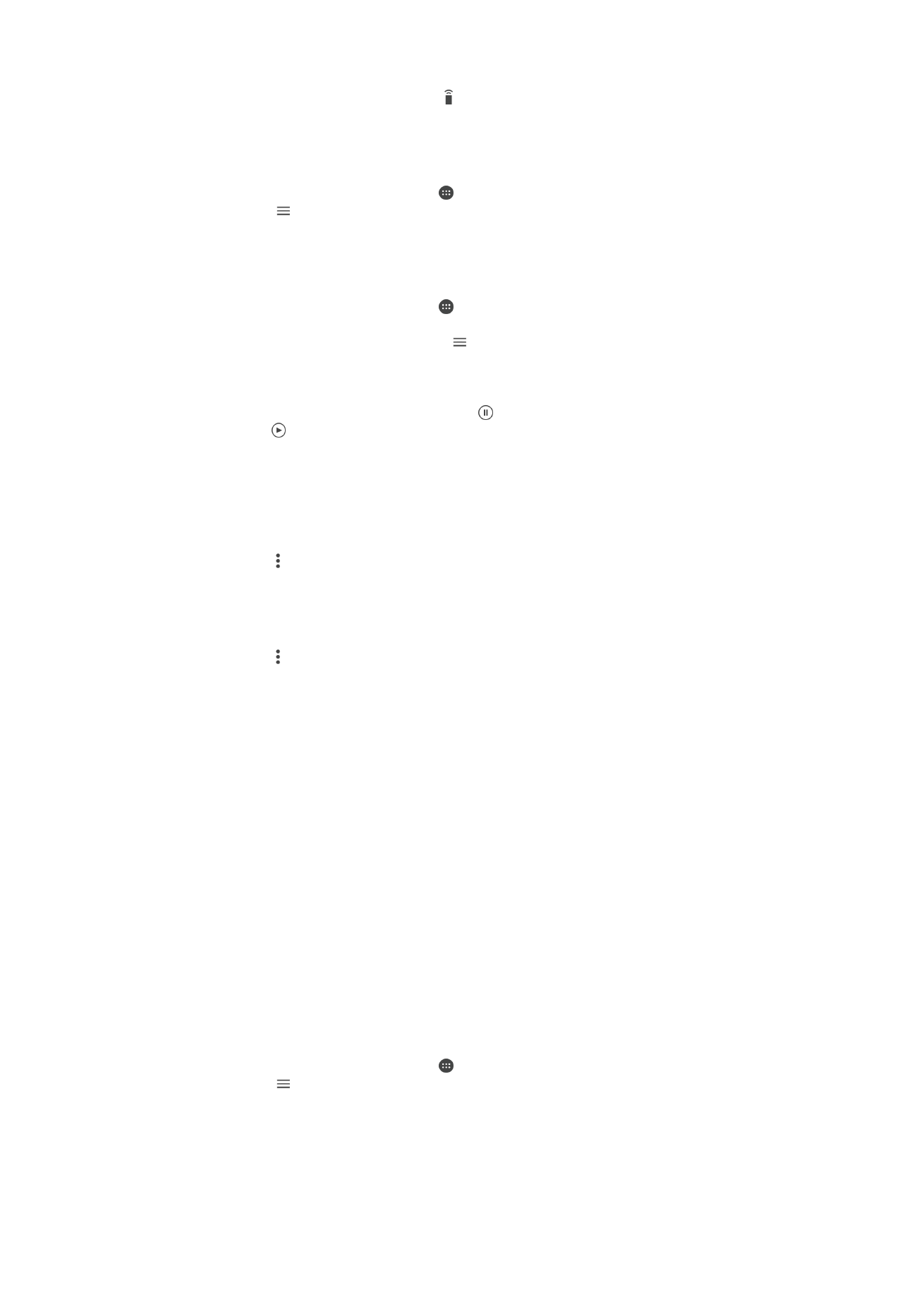
Nach Abschluss der Kopplung wird das -Symbol für die Fernbedienungsfunktion
angezeigt. Damit können Sie Ihr Gerät als voll funktionsfähige Fernbedienung für das
Heimgerät verwenden.
So ändern Sie Einstellungen:
1
Tippen Sie auf dem Startbildschirm auf und dann auf
Video.
2
Tippen Sie auf , um das Menü des Startbildschirms zu öffnen, und dann auf
Einstellungen.
3
Ändern Sie die Einstellungen wie gewünscht.
So spielen Sie ein Video ab:
1
Tippen Sie auf dem Startbildschirm auf und dann auf
Video.
2
Tippen Sie auf das Video, das Sie abspielen möchten. Wird das Video nicht auf
dem Bildschirm angezeigt, tippen Sie auf , um das Menü des Startbildschirms
zu öffnen. Suchen Sie dann nach dem Video, das Sie abspielen möchten und
tippen Sie darauf.
3
Um die Bedienelemente ein- oder auszublenden, tippen Sie auf das Display.
4
Um das Abspielen anzuhalten, tippen Sie auf . Um das Abspielen fortzusetzen,
tippen Sie auf .
5
Ziehen Sie die Markierung zum Zurückspulen auf der Fortschrittsleiste nach links.
Ziehen Sie die Markierung zum Vorspulen auf der Fortschrittsleiste nach rechts.
So ändern Sie die Soundeinstellungen, während ein Video abgespielt wird:
1
Tippen Sie beim Abspielen eines Videos auf den Bildschirm, um die
Bedienelemente anzuzeigen.
2
Tippen Sie auf >
Toneinstellungen und ändern Sie die entsprechenden
Einstellungen.
3
Tippen Sie auf
OK, wenn Sie fertig sind.
So geben Sie ein Video frei:
1
Tippen Sie auf und dann auf
Freigeben, während ein Video abgespielt wird.
2
Tippen Sie auf die Anwendung, die Sie zum Freigeben des ausgewählten Videos
verwenden möchten, und befolgen Sie anschließend die entsprechenden Schritte,
um es zu versenden.